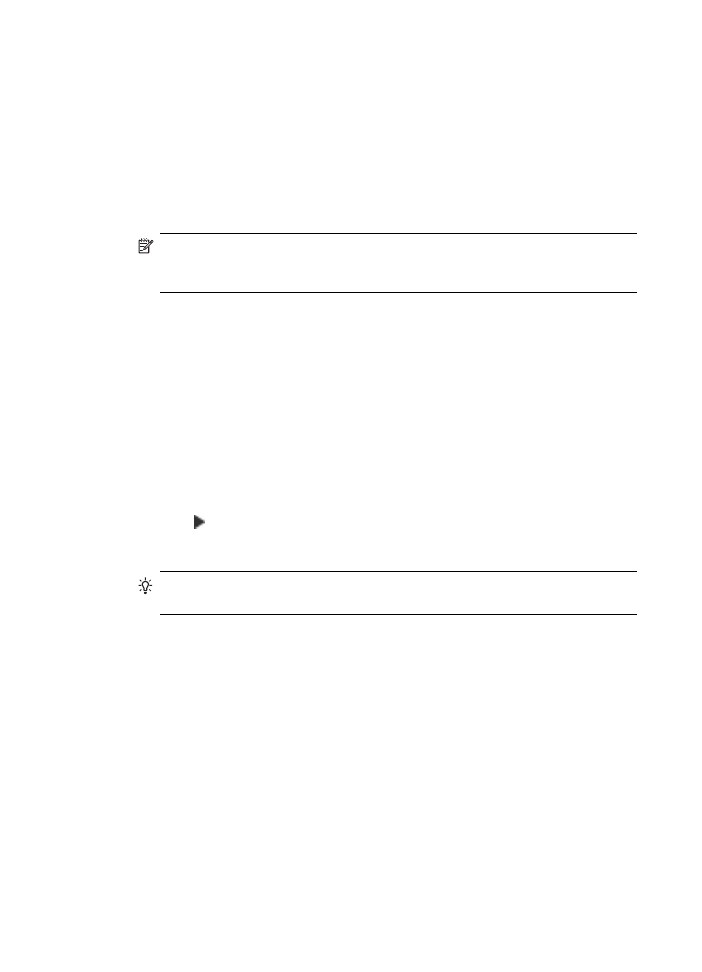
Angi antall eksemplarer
Du kan angi antallet kopier du ønsker å skrive ut, med alternativet Antall kopier.
Slik angir du antall kopier fra kontrollpanelet
1.
Kontroller at det er lagt papir i innskuffen.
2.
Legg originalen med forsiden ned i høyre, fremre hjørne på glasset, eller med forsiden
opp i dokumentmaterskuffen.
Hvis du bruker dokumentmaterskuffen, plasserer du sidene slik at den øverste kanten
på dokumentet mates inn først.
3.
I området Kopier trykker du på Meny gjentatte ganger til Antall kopier vises.
4.
Trykk på eller bruk nummertastene til å angi antallet kopier opptil det maksimale
antallet.
(Det maksimale antallet kopier varierer fra modell til modell.)
Tips
Hvis du holder nede en av pilknappene, endres antall kopier med fem om
gangen slik at det blir enklere å angi et stort antall kopier.
5.
Trykk på START KOPIERING Svart eller START KOPIERING Farge.
Angi antall kopier fra HP Photosmart Studio (Mac)-programvaren
1.
Kontroller at det er lagt papir i innskuffen.
2.
Legg originalen med forsiden ned i høyre, fremre hjørne på glasset, eller med forsiden
opp i dokumentmaterskuffen.
Hvis du bruker dokumentmaterskuffen, plasserer du sidene slik at den øverste kanten
på dokumentet mates inn først.
3.
Velg HP Device Manager fra Dokk.
Vinduet HP Device Manager åpnes.
4.
I området Tasks (Oppgaver) dobbeltklikker du på Make Copies (Lag kopier).
Dialogboksen HP Copy (HP Kopiering) åpnes.
Kapittel 7
76
Bruke kopifunksjonene
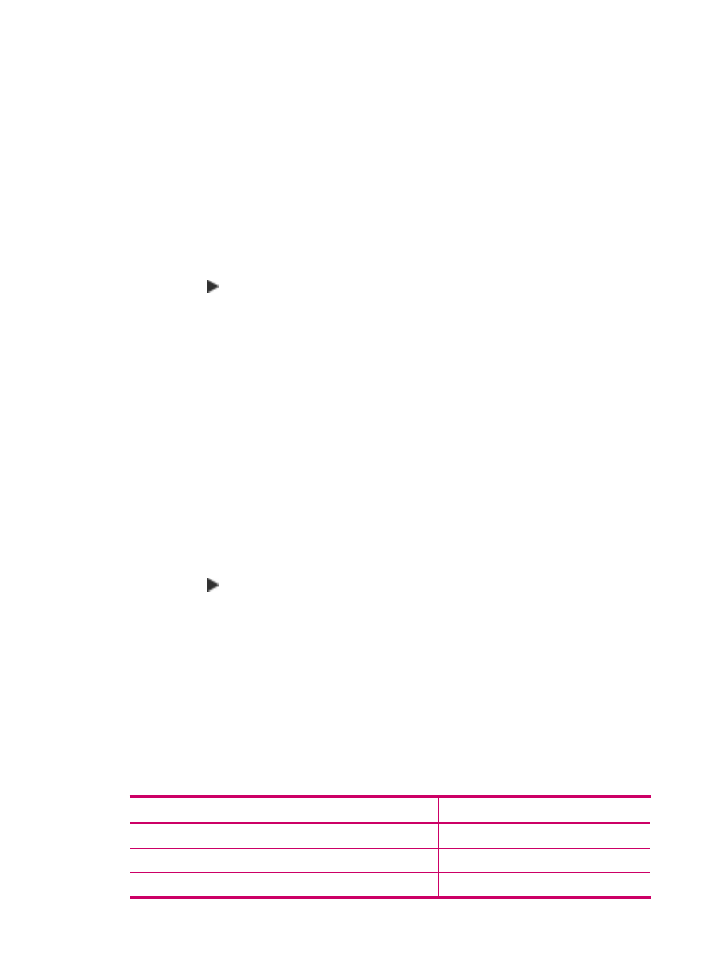
5.
I boksen Number of Copies (Antall kopier) skriver eller velger du antall kopier, opptil
maksimalt antall.
(Det maksimale antall kopier varierer fra modell til modell.)
6.
Klikk på Black Copy (Svart kopi) eller Color Copy (Fargekopi).